高德地图作为一款功能强大的导航应用,不仅能够为用户提供实时的导航服务,还能记录并保存用户的每一次导航历史。这对于需要回顾或分析行驶路线、时间、速度等信息的用户来说,无疑是一个非常实用的功能。下面,我们将详细介绍如何使用高德地图查看历史导航记录。
一、打开高德地图app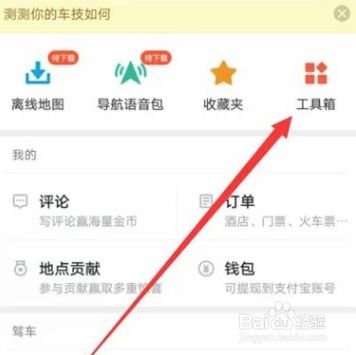
首先,确保你的手机上已经安装了高德地图app,并且已经登录了你的个人账号。如果还没有安装或登录,请先进行相应的操作。
二、进入个人中心
1. 打开高德地图app:进入首页后,在右下角找到并点击“我的”选项。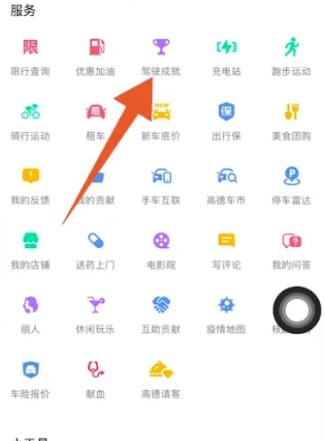
2. 进入个人中心:在“我的”页面中,你可以看到多个选项,包括“出行里程”、“收藏夹”、“设置”等。
三、查找历史导航记录
1. 选择“出行里程”:在“我的”页面中,找到并点击“出行里程”选项。这个选项通常位于页面的上方或中部,具体位置可能因版本不同而略有差异。
2. 查看历史记录:进入“出行里程”页面后,你会看到所有保存的历史行程记录。这些记录通常会按照时间顺序排列,方便你快速找到需要查看的导航记录。
3. 筛选和选择:你可以通过日期筛选功能来快速定位到某个特定日期的导航记录。点击相应的日期,即可显示该日期下的所有历史导航。
四、查看详细导航信息
1. 选择具体记录:在“出行里程”页面中,找到并点击你想要查看的导航记录。
2. 查看详细信息:进入该记录的详情页面后,你会看到详细的行驶轨迹、行驶时间、里程等信息。这些信息可以帮助你更好地了解当时的行驶情况。
3. 查看卫星图:如果你想要查看更详细的行驶轨迹,可以点击“点击查看”按钮,进入高德地图的卫星页面。在这里,你可以看到历史行驶轨迹的卫星图,更加直观地了解当时的行驶路线。
五、清理历史记录
如果你需要清理历史导航记录,可以在“我的”页面中,找到并点击“设置”选项。然后,在“设置”页面中,找到并点击“清除缓存”选项。在弹出的提示框中,确认清除即可。需要注意的是,清除缓存会同时清除历史导航记录和其他缓存数据,因此在操作前请确保已经备份了需要保留的信息。
六、注意事项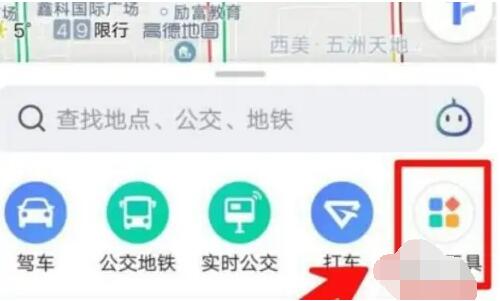
1. 版本差异:由于高德地图会不断更新和优化其功能和界面设计,因此上述步骤可能因版本不同而略有差异。如果你在使用过程中遇到问题或无法找到相关选项,请尝试更新到最新版本的高德地图app。
2. 隐私保护:在查看历史导航记录时,请注意保护个人隐私。避免将个人信息泄露给未经授权的人员或机构。
通过以上步骤,你可以轻松地查看高德地图的历史导航记录。无论是回顾过去的行驶路线、分析行驶时间还是其他需求,这个功能都能为你提供有力的支持。希望这篇文章能够帮助你更加全面地了解如何使用高德地图查看历史导航记录。




